Annonse
 Jeg kunne bare sjekke ut den nyeste betaen fra Speccy fra produsentene av CCleaner som vi har dekket her. De beste programmene for å sikre datamaskinen din Les mer Speccy gir deg en enorm mengde avansert systeminformasjon om PC-en fra et bittelite bærbart program. Jeg lastet ned applikasjonen herfra.
Jeg kunne bare sjekke ut den nyeste betaen fra Speccy fra produsentene av CCleaner som vi har dekket her. De beste programmene for å sikre datamaskinen din Les mer Speccy gir deg en enorm mengde avansert systeminformasjon om PC-en fra et bittelite bærbart program. Jeg lastet ned applikasjonen herfra.
Den er tilgjengelig i både en bærbar og en installerbar versjon. Jeg velger den bærbare versjonen som vanlig, slik at jeg kunne gjennom den på minnepinnen. Nedlastingen på 1,3 MB kom raskt inn, og den kjørte raskt på maskinen min. Jeg ble overrasket over mengden avansert systeminformasjon den viste meg rett på den første skjermen.
På sammendragssiden for maskinen min som du ser nedenfor, ser du at den viser operativsystem, CPU-type, modell, hastighet og temperatur sammen med arkitekturtype, minne eller RAM mengde og type, hovedkortmerke og brikkesett, informasjon om grafikkort, harddisker, optiske stasjoner og lyd informasjon. Det vil vise deg alt du trenger å vite om systemet ditt, og deretter noen!
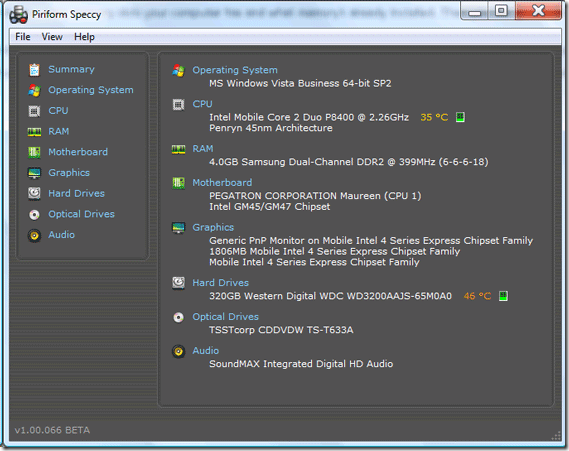
Du kan tenke at du aldri ville trenge så mye informasjon om systemet ditt som en uformell hverdagbruker. Men du ville tatt feil. Denne informasjonen er samlet for deg på et lett tilgjengelig sted og kan hjelpe deg med å reparere maskinen din eller til og med lage en detaljert auksjonsannonse for å selge maskinen din. Hvis du fortsatt er med meg, la oss se hva den virkelig kan vise oss.
Klikk på operativsystemfanen for detaljert informasjon om operativsystemets bygg.
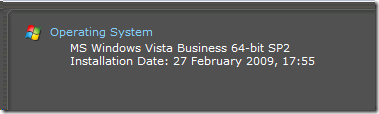
CPU vil vise deg detaljert, avansert systeminformasjon om CPU-en din som du kan se nedenfor:

RAM-delen er veldig nyttig for å se hvor mange minnespor maskinen har og har tilgjengelig. Du kan se hvert spor og hva som er i det som du kan se nedenfor. Fra denne informasjonen vet jeg at jeg bare har to spor og at de begge er fylt med 2 GB, eller 2048MB som det vises her, stikker i dem.
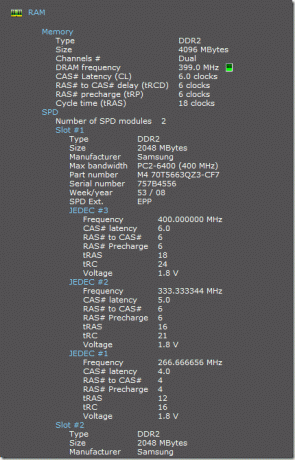
Neste opp er hovedkort. Dette er en veldig enkel å finne ut BIOS-versjonen på hovedkortet ditt, blant annet informasjon som du kan se her:
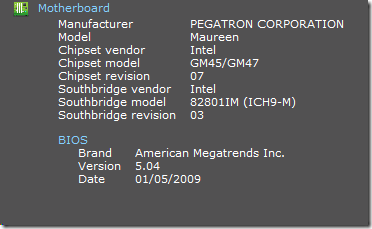
Og hvis du noen gang trenger å vite om skjermdriveren eller skjermdriveren, kan du klikke på skjermfanen og se følgende informasjon:
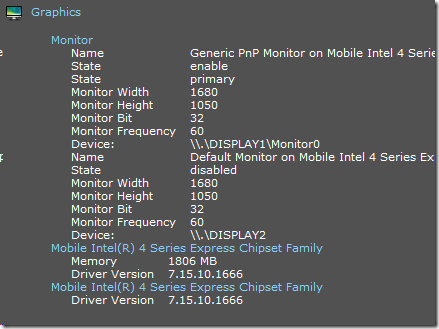
Harddisk-fanen viser deg alt du trenger å vite om harddiskene, inkludert SMART-informasjon om dem. Det kan vise deg en kjøretur som er på vei til kirkegården måneder før det faktisk skjer i noen tilfeller! Du vil også se partisjonsinformasjon, produsent, størrelse og grensesnitt blant mange andre felt.

Fanen for den optiske stasjonen viser deg informasjon om CD- og DVD-stasjonene:

Og den siste fanen er lyd som viser alle lydenheter på systemet ditt
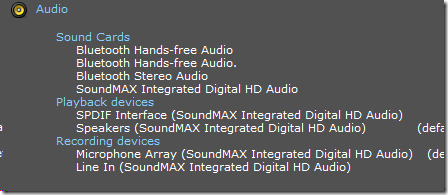
Denne lille bærbare applikasjonen samler all denne informasjonen på et enkelt sted og for meg, som må jobber regelmessig med systemer, dette er en enorm hjelp og spiller noen ganger en nøkkelrolle i diagnostisering av datamaskiner problemer. Det er en del av administratorens verktøysett. Har du et favoritt bærbart verktøy som gjør det samme? Vi vil gjerne høre om det i kommentarene!
Karl L. Gechlik her fra AskTheAdmin.com gjør en ukentlig gjesteblogging for våre nye venner på MakeUseOf.com. Jeg driver mitt eget konsulentselskap, administrerer AskTheAdmin.com og jobber hele 9 til 5 på Wall Street som systemadministrator.